當要讓文字看起來賞心悅目時,我們首先想到的可能是更改字體、顏色,甚至大小。但在設計的世界裡,我們可以做的還有很多——例如字距調整!如果調整得當,字距調整可以讓您的文字看起來美觀且易於閱讀。如果調整不當,則可能會讓讀者感到困惑。
但如果您從未聽說過字距調整,也別擔心。我們將帶您逐步了解終極指南,包括字距調整的定義、何時使用字距調整,以及如何像專業人士一樣進行字距調整。
讓我們開始吧!
什麼是字距調整?
字距調整是一種排版流程,您可以在其中調整兩個字母之間的水平間距。如果您曾經看著一個單字,覺得某些字母看起來比較靠近或比較遠——別擔心。這可能不是因為您按了太多次空格鍵。
相反地,值得記住的是每個字母都有其獨特的形狀。這表示它們各自佔據了獨特的空間大小。「S」這個字母,例如,比「I」這個字母彎曲得多,而且通常在水平方向上佔據更多空間。也就是說,確切的比例也取決於您使用的字體。
當您將大量不同的字母串在一起時,您所寫的單字的某些部分看起來可能有點聚集或分散也就不足為奇了。字距調整本質上是透過將字母移近或移遠來幫助您「修正」字母之間的預設間距。
但是字距調整沒有數學或科學公式。這完全取決於您使用視覺判斷來創造完美的視覺錯覺——這將有助於使您的文字更易讀、更具視覺吸引力,且更引人入勝。
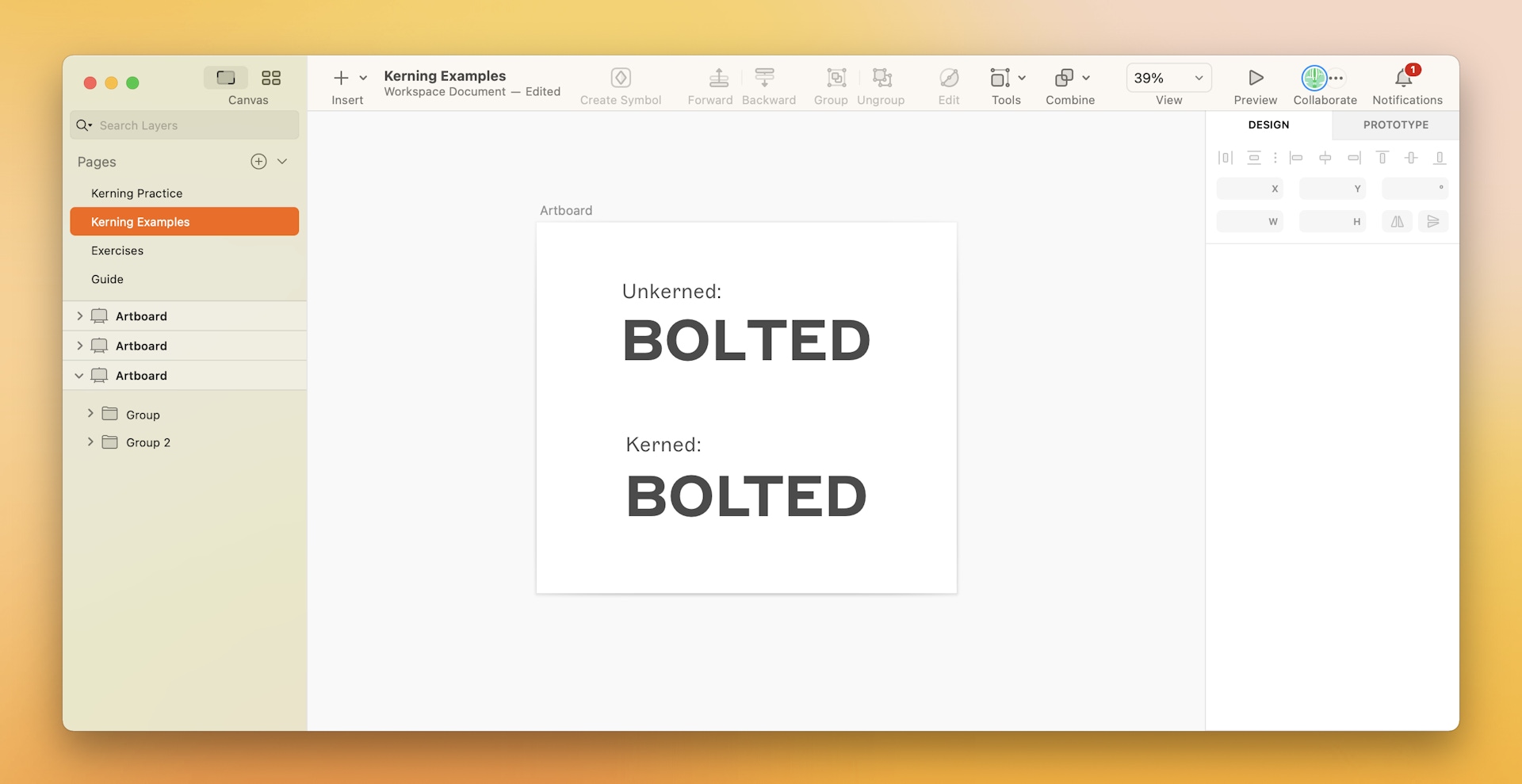
從這個例子中我們可以看到,當「bolted」這個字經過字距調整後,「L」和「T」這兩個字母看起來更靠近了。
我應該何時使用字距調整?
正如您現在可以想像的那樣,字距調整是一個非常注重細節的過程。這就是為什麼了解何時值得花費精力很重要。通常,這是當您設計將高度醒目的文字時。想想品牌標誌、高風險的行銷活動、報紙標題和電影海報。基本上,任何時候您處理大型文字時都值得考慮字距調整——尤其是如果它是針對廣泛受眾的。
如何在 Sketch 中調整字母的字距
在 Sketch 中調整字距十分簡單。首先,請確認您的畫布上已有文字,並設定好您想要的 外觀設定。您可以輕鬆地透過選取文字並前往 檢查器 來調整這些設定。接著,將插入點(顯示您正在輸入文字的垂直閃爍游標)放在兩個字母之間。然後,前往選單,選擇 文字 > 字距調整,並選擇您要 縮減 或 放鬆 這些字母之間的間距。
或者,您也可以按住 ⌃⌥ 並切換 T 縮減和 L 放鬆。
您可以重複這個步驟,調整每個間距,直到您對最終結果感到滿意為止!為了幫助您確保不會調整過度,我們在下一個部分提供了一些技巧給您 👀
您可以按住 ⌃⌥ 並根據需要多次按下 T 來縮減字母之間的間距。
成為字距調整高手的 4 個技巧
在調整字距時,如何保持視覺判斷力?幸運的是,您可以遵循一些簡單的準則。以下是 4 個正確調整字距的技巧
偶爾縮小檢視
如同我們先前所述,字距調整是一個注重細節的過程。這表示您會發現自己經常放大檢視。同時,請記住要經常縮小檢視您的作品。從遠處觀察字母之間的間距,可能有助於您確認它們是否如近距離觀察時那樣緊密或寬鬆。例如,如果您從遠處甚至看不到兩個字母之間的間距,則可能表示需要加寬間距。

調整字距時,縮小檢視可以幫助您從遠處評估字母之間的間距。
模糊您的文字
曾經盯著一個字看太久,以至於它開始看起來有點奇怪嗎?如果有任何時候會發生這種情況,很可能是在調整字距時。這就是為什麼一個保持視覺判斷力的絕佳技巧是模糊文字。這有助於您專注於構成文字的形狀和顏色,而不是字母本身。
一種添加模糊濾鏡的方法是在文字上方放置一個矩形,移除填滿,然後為其添加背景模糊。
假設您使用的是白色背景上的黑色字體,並且您已將其全部模糊處理。如果文字的某個部分看起來較暗,則可能是因為該處字母之間的間距較小。如果文字的任何部分看起來較亮,則該處的字母之間的間距可能較大。
旋轉或翻轉您的文字
另一種擾亂讀者視線並吸引其「視覺」注意力的方法是簡單地旋轉或翻轉您正在調整字距的文字。透過上下顛倒或反轉檢視文字,您閱讀它們的速度會變慢,而將它們視為形狀的速度會變快。

透過上下顛倒檢視字母,我們閱讀它們的速度會變慢,而將它們視為形狀的速度會變快。
將較長的文字斷開
觀察一個文字中的每個間距可能會很耗時。如果您正在處理的文字真的很長,您可能會花上好幾天的时间來調整字距!為了讓字距調整過程保持效率和可處理性,請考慮將較長的文字斷開成多個部分。這不僅可以幫助您減輕負擔,還可以幫助您縮小和集中注意力,讓您更有信心地調整字距。
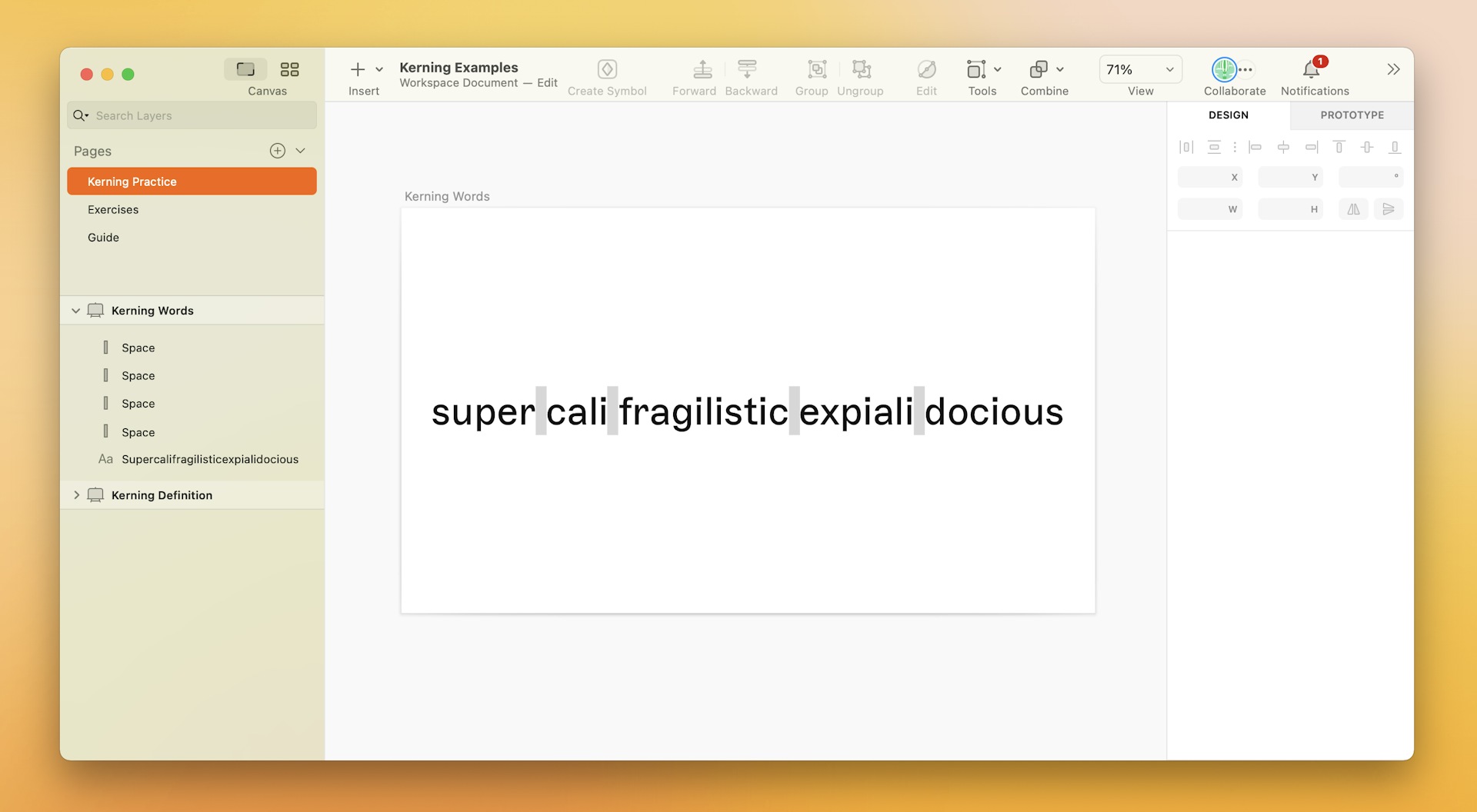
將像迪士尼的「supercalifragilisticexpialidocious」這樣長的文字斷開,可以讓字距調整過程更易於處理和提高效率。
這樣就完成了!現在您知道了什麼是字距調整,以及如何進行調整。但就像我們提到的,每個字元和字母都是獨一無二的,每個字體也是如此!因此,請務必持續練習不同單詞的字距調整。變換字體,嘗試不同的字型和背景顏色。


